AirPods都是为了方便。它们与您的iPhone无缝配对,充电盒可提供24小时的收听时间,您无需担心缠结耳机线。 Airpds甚至可以轻松地暂停音乐,播客或您正在收听的任何其他内容。
此处介绍了如何暂停AirPods上正在播放的任何内容,无论与之配对的设备是什么。

这可能是最好的AirPod功能。只需从耳朵上取下AirPod,即可暂停正在听的音乐。听到想要听到的声音后,将AirPod放回耳内以再次播放音乐。
这种直观的功能非常容易理解。在AirPods和AirPods Pro上,它的工作原理完全相同。
如果自动耳朵检测功能已关闭,您的AirPods将不会暂停音乐,播客或任何其他应用程序。如果此方法不起作用,请将您的AirPods连接到iPhone或iPad并检查蓝牙设置以启用此功能:
2。双击或挤压力传感器可以暂停

您可以在AirPods上使用传感器来控制音乐。根据您的设置,这些传感器可能会让您暂停,激活Siri甚至跳过曲目。
在AirPods Pro上,快速挤压任一AirPod杆上的力传感器以暂停音乐。再次挤压杆以播放音乐。如果挤压时间太长,您将改为更改噪音消除模式。
在AirPods(第2代)上,在任一AirPod插入耳朵时轻按两次以暂停音乐。您也可以使用原始的AirPods进行此操作,但是默认情况下,连按两次即可激活Siri。使用连接的iPhone或iPad在设置中进行更改:
3。要求Siri暂停AirPods
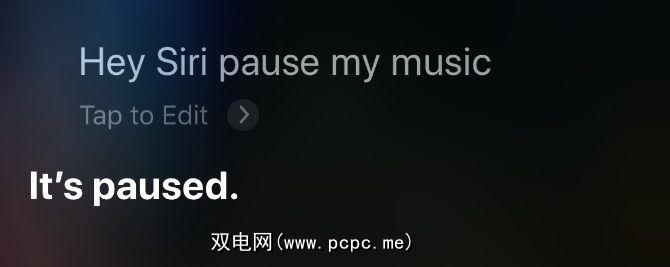
您可以要求Siri为您执行许多其他任务,包括暂停AirPods中的音乐。如果您有AirPods(第2代)或AirPods Pro,请使用“嘿Siri",并告诉其您正在聆听的内容为“暂停"或“播放"。
或者,更改两次轻按或按住AirPods的设置,然后使用传感器激活Siri。您可以使用已连接的iPhone或iPad进行此操作:
原始的AirPods不能与“ Hey Siri"一起使用,因此您需要点按两次AirPod才能激活Siri。这是原始AirPods上双击的默认功能。
4。使用连接设备上的“暂停"按钮
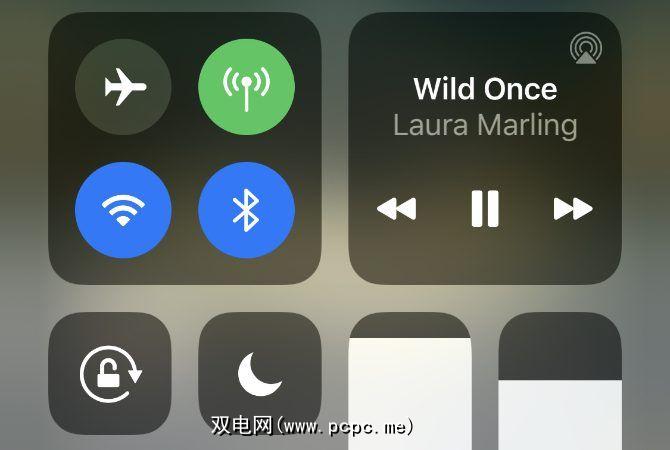
有时,暂停连接AirPods的最快,最简单的方法就是使用连接设备。例如,如果您正在使用AirPods在iPhone上查看其他应用程序的同时听音乐,则不妨使用iPhone本身来暂停正在听的内容。
最快的方法是在iPhone或iPad上暂停音乐是要打开控制中心。从屏幕的右上角向下滑动(如果您的iPhone有“主页"按钮,则从屏幕底部向上滑动)。然后点击“播放"部分中的暂停按钮。
在Mac上,按键盘上的 F8 以暂停音乐或播客。
查找有关AirPods的所有信息
了解如何在AirPods上暂停音乐或播客只是掌握Apple无线耳塞的第一步。您还需要学习如何更改AirPods设置,如何了解状态指示灯以及如何为AirPods配饰以适应您的生活方式。
标签:









